Διαφήμιση
Rainmeter είναι το de facto εργαλείο προσαρμογής επιφάνειας εργασίας για Windows Ένας απλός οδηγός για το Rainmeter: Το εργαλείο προσαρμογής της επιφάνειας εργασίας των WindowsΤο Rainmeter είναι το απόλυτο εργαλείο για την προσαρμογή της επιφάνειας εργασίας των Windows σας με διαδραστικές ταπετσαρίες, widget γραφείου και πολλά άλλα. Ο απλός οδηγός μας θα σας βοηθήσει να δημιουργήσετε τη δική σας προσωπική εμπειρία στην επιφάνεια εργασίας σε σύντομο χρονικό διάστημα. Διαβάστε περισσότερα . Με βιβλιοθήκη κώδικα εκτείνοντας τόμους, δεν υπάρχει τέλος σε πόσες διαμορφώσεις μπορούν να ολοκληρώσουν οι χρήστες. Η πιο δημοφιλής χρήση του Rainmeter πρέπει να είναι οι εκκινητές εφαρμογών.
Ενώ το Rainmeter μπορεί να παρέχει φανταστικές τροφοδοσίες RSS και πληροφορίες για τον καιρό απευθείας στην επιφάνεια εργασίας σας, τίποτα δεν απαιτεί προσωπική πινελιά, όπως προσαρμοσμένα εικονίδια και εκτοξευτές. Είτε θέλετε να δημιουργήσετε ένα απλό εικονίδιο εφαρμογής ή κάτι λίγο πιο ενδιαφέρον, διαβάστε για να δημιουργήσετε τα δικά σας προσαρμοσμένα εικονίδια εκκίνησης για προγράμματα.
Rainmeter: Πώς λειτουργεί
Το Rainmeter λειτουργεί χρησιμοποιώντας απλά αρχεία κειμένου με την επέκταση αρχείου ΙΝΙ. Αυτά τα αρχεία απαιτούν ορισμένες παραμέτρους για να διαβαστούν από το πρόγραμμα Rainmeter. Ακολουθεί ένα παράδειγμα:
[Rainmeter] Ενημέρωση = 1000. [MeterString] Μετρητής = String. Κείμενο = Γεια, κόσμος!Αυτό το αρχείο θα εμφανίσει τη συμβολοσειρά του κειμένου "Γεια, κόσμος!" στην εφαρμογή Rainmeter (στην επάνω δεξιά γωνία της οθόνης σας, από προεπιλογή). Αυτό το κάνει χρησιμοποιώντας τρεις παραμέτρους:
- Εκσυγχρονίζω - Το δέρμα θα ενημερώνεται κάθε 1000 χιλιοστά του δευτερολέπτου ή κάθε δευτερόλεπτο. Το Rainmeter αναγνωρίζει την παράμετρο ενημέρωσης σε χιλιοστά του δευτερολέπτου. Αυτό είναι συχνά μια απαίτηση στο αρχείο INI.
- Μετρητής - Ο μετρητής στο Rainmeter. Οι επιλογές μετρητή αποφασίζουν πώς να εμφανίσετε το δέρμα σας. Δεδομένου ότι η παράμετρος Meter μας έχει οριστεί σε String, το Rainmeter θα εμφανίσει τις πληροφορίες μας ως συμβολοσειρά (δηλαδή μια λέξη).
- Κείμενο - Υποδεικνύει τι φορτώνεται μέσω της παραμέτρου Meter. Δεδομένου ότι αυτός ο μετρητής είναι μια συμβολοσειρά, απαιτεί κείμενο. "Γειά σου Κόσμε!" ήταν το κείμενο που μας ανατέθηκε.
Το Rainmeter ακολουθεί μια πολύ άκαμπτη λογική δομή, έτσι - όπως και με οποιαδήποτε κωδικοποίηση - ένα μόνο ζήτημα θα μπορούσε να θέσει σε κίνδυνο το δέρμα ή να το εμποδίσει να εμφανιστεί στην επιφάνεια εργασίας σας. Αυτό περιλαμβάνει την παρακολούθηση της δομής των φακέλων των δερμάτων σας.
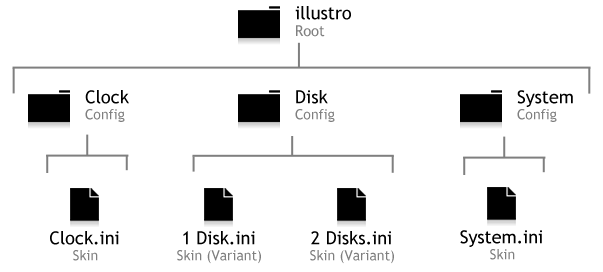
Αυτή η δομή γίνεται πιο περίπλοκη καθώς τα δέρματα γίνονται πιο λειτουργικά. Στο ακόλουθο Rainmeter skin, λάβετε υπόψη και την ιεραρχία αρχείων και φακέλων INI.
Δημιουργήστε ένα απλό εικονίδιο
Μεταβείτε στον κατάλογο Rainmeter που βρίσκεται στη διεύθυνση C: \ Users \ [Όνομα υπολογιστή] \ Έγγραφα \ Rainmeter \ Skins. Αντικαταστήστε το [Όνομα υπολογιστή] παράμετρος με το όνομα του υπολογιστή σας (Έναρξη> πληκτρολογήστε "διαχείριση λογαριασμού"> κάντε κλικ στην επιλογή Διαχείριση του λογαριασμού σας). Κάντε δεξί κλικ ένα κενό διάστημα σε αυτόν τον κατάλογο, επιλέξτε Νέος, και μετά Ντοσιέ.
Ονομάστε τον πρώτο φάκελο ό, τι θέλετε, αλλά βεβαιωθείτε ότι ο τίτλος περιγράφει γενικά τα περιεχόμενα. διάλεξα muoicons.
Διπλό κλικ αυτόν τον φάκελο και δημιουργήστε έναν άλλο φάκελο μέσα muoicons. Ονομάστε αυτόν το φάκελο σύμφωνα με το εικονίδιο που θέλετε να δημιουργήσετε. Δημιουργώ ένα εικονίδιο Overwatch, οπότε θα το ονομάσω Εικονίδιο Overwatch. Στη συνέχεια, δημιουργήστε έναν άλλο φάκελο μέσα muoicons και το όνομα @Πόροι. Αυτός ο φάκελος θα κρατήσει τις εικόνες εικονιδίων σας. Αυτό είναι συνολικά τρεις φάκελοι.
Διπλό κλικ στον δεύτερο φάκελό σας (Εικονίδιο Overwatch στην περίπτωσή μου). Κάντε δεξί κλικ ένα κενό διάστημα στο δεύτερο φάκελο και επιλέξτε Νέος, τότε Έγγραφα κειμένου. Διπλό κλικ το έγγραφό σας για να το επεξεργαστείτε και Επικόλληση το ακόλουθο:
[OverwatchIcon] Μετρητής = Εικόνα. Όνομα Εικόνας = # @ # \[Όνομα εικονιδίου].png. Η =[Υψος]
LeftMouseUpAction = ["[Διεύθυνση]"] [Rainmeter] Ενημέρωση = 1000.Υπάρχουν τρεις παράμετροι που πρέπει να αλλάξετε:
- [Όνομα εικονιδίου] - Αντικαταστήστε το με το όνομα στην πραγματική εικόνα PNG που χρησιμοποιείτε για το εικονίδιο σας. Θα το δημιουργήσουμε αργότερα.
- [Υψος] - Αλλάζει το μέγεθος του εικονιδίου σας. Παρόλο που υπάρχει μια επιπλέον παράμετρος πλάτους, δεν θα είναι απαραίτητη για τους σκοπούς μας
- [Διεύθυνση] - Εντός της αναφοράς, αντικαταστήστε αυτήν την παράμετρο με τη διεύθυνση του προγράμματος σας. Το Overwatch, για παράδειγμα, τοποθετείται στο C: \ Program Files (x86) \ Overwatch \ Overwatch.exe. Μπορείτε επίσης να τοποθετήσετε μια διεύθυνση email εδώ, και θα ανοίξει τον ιστότοπο χρησιμοποιώντας το προεπιλεγμένο πρόγραμμα περιήγησης στο Διαδίκτυο.
Αφού αλλάξετε τις παραμέτρους σας, εισαγάγετε τη δική σας @Πόροι ντοσιέ. Επικόλληση μια εικόνα PNG για το εικονίδιο σας στο @Πόροι φάκελο και μετονομάστε τον ανεξάρτητα από την παράμετρο [IconName] που αντικαταστάθηκε από. Τέλος, επεξεργαστείτε την παράμετρο [Ύψος] στο αρχικό αρχείο INI για να διαμορφώσετε το μέγεθος του εικονιδίου.
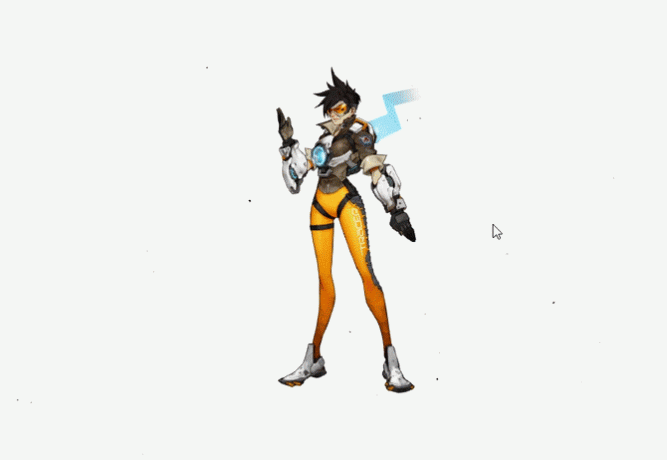
Αυτή η μέθοδος σας επιτρέπει να δημιουργήσετε ένα εικονίδιο από οποιαδήποτε εικόνα PNG, οπότε μη διστάσετε να πειραματιστείτε με την εμφάνιση του εικονιδίου σας. Μπορείτε ακόμη και να δημιουργήσετε εικονίδια από Εικόνες GIF Πώς να χρησιμοποιήσετε ένα κινούμενο GIF ως ταπετσαρία της επιφάνειας εργασίας σας με το RainmeterΈνα κινούμενο GIF μπορεί να κάνει την επιφάνεια εργασίας σας ξεχωριστή. Σας παρουσιάζουμε πώς μπορείτε να προσθέσετε το αγαπημένο σας GIF ως ταπετσαρία σας με το Rainmeter. Διαβάστε περισσότερα επισης.
Το καλύτερο από όλα, έχετε τον πλήρη έλεγχο του μεγέθους, της εικόνας και της θέσης του εικονιδίου σας. Προσπαθήστε να είστε εφευρετικοί με το εικονίδιο σας, ίσως να το ενσωματώσετε στο δικό σας ταπετσαρία επιφάνειας εργασίας Κάντε την επιφάνεια εργασίας σας εντυπωσιακή με διαδραστική ζωντανή ταπετσαρίαΤίποτα δεν κάνει την επιφάνεια εργασίας σας να ξεχωρίζει σαν ζωντανό διαδραστικό φόντο. Είναι επίσης μια από τις μεγαλύτερες ασκήσεις στην προσαρμογή της εγκατάστασης των Windows. Θα σας δείξουμε πώς να το κάνετε εύκολα με το Rainmeter. Διαβάστε περισσότερα .
Δημιουργήστε ένα εικονίδιο φόντου
Το παραπάνω εικονίδιο θα λειτουργήσει, αλλά το Rainmeter έχει μερικά ακόμη κόλπα στο μανίκι του. Ας υποθέσουμε ότι θέλετε να αλλάζετε την ταπετσαρία σας ή να εμφανίζετε μια εικόνα, κάθε φορά που τοποθετείτε το ποντίκι πάνω από ένα εικονίδιο. Είναι ένας τρόπος να κάνετε τα εικονίδια να αναδύονται λίγο περισσότερο χρησιμοποιώντας το Rainmeter.
Μπορείτε ακόμη και να χρησιμοποιήσετε την ίδια γενική μορφή όπως παρουσιάζεται παραπάνω, εκτός από δύο βασικές διαφορές: αλλαγές στο αρχείο INI και έναν πρόσθετο φάκελο φόντου. Αρχικά, θα πρέπει να τροποποιήσετε το αρχικό αρχείο INI στο παρακάτω:
[OverwatchIcon] Μετρητής = Εικόνα. ImageName = # @ # Εικόνες \ [IconName] .png. H = [Ύψος]MouseOverAction= [! ActivateConfig "[...Ιστορικό]"" background.ini "]
MouseLeaveAction= [! DeactivateConfig "[...Ιστορικό]"" background.ini "] LeftMouseUpAction = ["[Διεύθυνση]"] [Rainmeter] Ενημέρωση = 1000.Υπάρχουν μόνο δύο επιπλέον παράμετροι στο παραπάνω σενάριο - όλα τα άλλα παραμένουν τα ίδια:
- MouseOverAction και MouseLeaveAction - υπαγορεύει τη δράση κατά το ποντίκι. Σε αυτήν τη συγκεκριμένη περίπτωση, το ποντίκι πάνω ή αφήνοντας ένα εικονίδιο θα κάνει την εικόνα φόντου σας να εμφανίζεται.
Ενεργό / DeactiveConfig ενεργοποιεί ένα δέρμα. Βεβαιωθείτε ότι αλλάζετε την ακόλουθη παράμετρο:
- […Ιστορικό] - Υποδεικνύει από ποιο φάκελο λαμβάνει το δέρμα σας την εικόνα φόντου. Πρέπει να το αλλάξετε στη διεύθυνση του δικού σας φακέλου παρασκηνίου. Στην περίπτωσή μου, αυτή η παράμετρος είναι muoicons \ OverwatchIcon \ φόντο.
Όταν αλλάζετε την παραπάνω παράμετρο στη δική σας διεύθυνση, ξεκινήστε από τον πρώτο (ριζικό) φάκελο του δέρματός σας. Η παράμετρος background.ini λέει στο Rainmeter ποιο αρχείο πρέπει να ενεργοποιηθεί κατά την τοποθέτηση του ποντικιού.
Στη συνέχεια έρχεται το Ιστορικό ντοσιέ. Στον ίδιο φάκελο με το αρχικό αρχείο INI (Skins \ muoicons \ OverwatchIcon στην περίπτωσή μου) δημιουργήστε έναν άλλο φάκελο και ονομάστε τον Ιστορικό. Σε αυτόν τον φάκελο, δημιουργήστε ένα άλλο αρχείο INI και επικολλήστε τα εξής:
[Rainmeter]
OnRefreshAction=! ZPos "-2" [Ταπετσαρία] Μετρητής = Εικόνα. Όνομα εικόνας =[Όνομα Εικόνας].png. Αυτό το δέρμα είναι κατανοητό:
- OnRefreshAction -! Το ZPos αντιπροσωπεύει τη θέση Z και καθορίζει ποιο μέρος στη σειρά φορτίου του Rainmeter εμφανίζεται η εικόνα μας. -2 σημαίνει ότι η εικόνα σας τοποθετείται στην επιφάνεια εργασίας, πίσω από τα περισσότερα άλλα δέρματα.
Βεβαιωθείτε ότι αλλάζετε μία παράμετρο πριν συνεχίσετε:
- [Όνομα Εικόνας] - Αυτό το όνομα εικόνας αναφέρεται στην εικόνα που εμφανίζεται κατά τη διάρκεια του ποντικιού. Εισαγάγετε εδώ το όνομα της εικόνας φόντου σας.
Ονομάστε αυτό το αρχείο INI Ιστορικό, έτσι το πλήρες όνομά του είναι background.ini. Σε αυτόν τον ίδιο φάκελο με φόντο αντίγραφο και Επικόλληση την εικόνα που θέλετε να εμφανιστεί με ποντίκι. Ο φάκελος φόντου σας θα πρέπει τώρα να έχει ένα αρχείο INI και ένα αρχείο εικόνας. Θυμηθείτε να επεξεργαστείτε το αρχείο background.ini με το όνομα της εικόνας σας, διαφορετικά δεν θα λειτουργήσει.
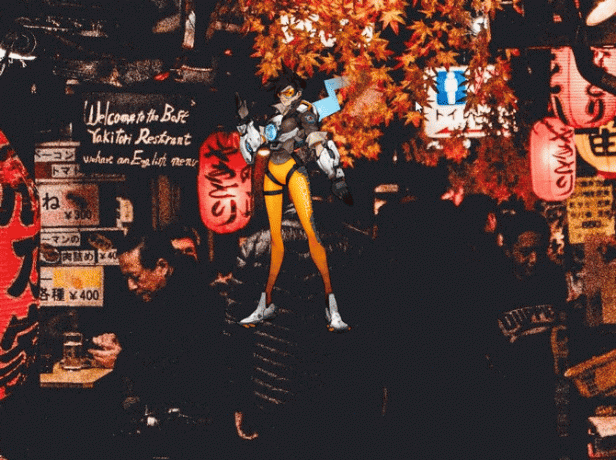
Τελικά, κάντε κλικ στην επιλογή Ανανέωση όλων στο παράθυρο του Rainmeter και φορτώστε το δέρμα σας. Θα μπορούσατε είτε να τοποθετήσετε μια ολόκληρη εικόνα φόντου είτε μια μικρότερη εικόνα (χρησιμοποιώντας διαφανές φόντο) τοποθετημένη σε μια συγκεκριμένη ενότητα.
Προσπαθήστε να προσαρμόσετε αυτήν την επικάλυψη ή το φόντο με τη συνολική σας εγκατάσταση στην επιφάνεια εργασίας. Στην παραπάνω περίπτωση, η ταπετσαρία φόντου μου λήφθηκε στην Ιαπωνία, οπότε αποφάσισα να τοποθετήσω την ιαπωνική λέξη "Overwatch" κάτω από το εικονίδιο μου.
Από την εικόνα στην εικονογραφία
Το Rainmeter είναι ένα εξαιρετικό εργαλείο προσαρμογής για πολλούς διαφορετικούς λόγους, η ευελιξία είναι ένα από αυτά. Μάθετε το, χρησιμοποιήστε το και πραγματοποιήστε το για να πραγματοποιήσετε τα μέγιστα όνειρά σας στην επιφάνεια εργασίας. Ίσως έχετε μάθει πώς να φτιάχνετε εικονίδια Rainmeter από το μηδέν, αλλά αυτή είναι μόνο η κορυφή του παγόβουνου! Από ζωντανή ταπετσαρία έως 3D ολογράμματα Προβάλετε ένα ολόγραμμα 3D στην επιφάνεια εργασίας σας χρησιμοποιώντας RainmeterΨάχνετε ακόμα την τέλεια ταπετσαρία; Ας σας δείξουμε πώς να προσθέσετε ένα εντυπωσιακό και ολοκαίνουργιο ολόγραμμα 3D στο φόντο της επιφάνειας εργασίας σας. Διαβάστε περισσότερα Το Rainmeter σας έχει καλύψει.
Σας άρεσε η περιπέτεια; Ποια άλλα δέρματα Rainmeter θα θέλατε να δημιουργήσετε; Ενημερώστε μας στα σχόλια παρακάτω!
Ο Christian είναι μια πρόσφατη προσθήκη στην κοινότητα MakeUseOf και ένας άπληστος αναγνώστης για τα πάντα, από την πυκνή λογοτεχνία έως τις κόμικς του Calvin και του Hobbes. Το πάθος του για την τεχνολογία συνδυάζεται μόνο με την επιθυμία και την προθυμία του να βοηθήσει. εάν έχετε οποιεσδήποτε ερωτήσεις σχετικά με (κυρίως) οτιδήποτε, μη διστάσετε να στείλετε email!


